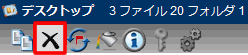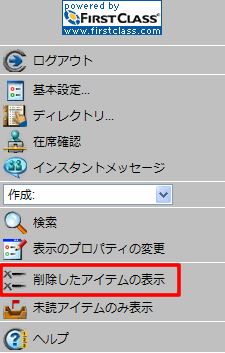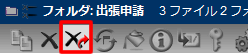| |
|
オブジェクトの削除
オブジェクトを削除するには、そのオブジェクトを選択してから、[削除]をクリックするかキーボードの[Delete]キーを押します。
コンテナを削除すると、コンテナの中にあるすべてのオブジェクトも削除されます。
複数の会議室に送信したメッセージを削除する必要がある場合は、メールボックスに移動し、メッセージの送信を取り消してからそのメッセージを削除してください。初めにメッセージの送信取り消しをしないと、送信先のすべての場所からメッセージを削除することが必要になります。また、対象となるすべての会議室に対して、メッセージを削除する権限がユーザにない場合もあります。
オブジェクトを削除できない場合
ごみ箱について
削除されたオブジェクトや有効期限の切れたオブジェクトは削除対象としてマークされます。しかし、これらのオブジェクトはサーバからすぐに削除されるわけではありません。ユーザの[ごみ箱]には、ユーザが最近削除したオブジェクトと、ユーザが作成したコンテナ内で最近有効期限が切れたオブジェクトの両方が入っています。
[ごみ箱]内のオブジェクトは、開くことはできませんが、削除を取り消すことはできます。
管理者が設定した一定の待機期間が過ぎると、FirstClassは[ごみ箱]からオブジェクトを物理的に削除します。
オブジェクトの削除の取り消し
[ごみ箱]や元の場所からオブジェクトの削除を取り消すことができます。
[ごみ箱]には、削除されたか期限切れとなったオブジェクトの元の場所が表示されています。
[ごみ箱]からオブジェクトを元の場所に戻すには、以下の手順に従ってください。
1 削除したオブジェクトがあったコンテナを開きます。
2 [削除したアイテムの表示]をクリックします。
監査によってまだ消去されていないすべての削除済みオブジェクトが、[削除]アイコンとともに表示されます。
3 削除するオブジェクトの横にある[削除]アイコンをクリックします。
また、オブジェクトを選択し、ツールバー上の[削除の取り消し]をクリックすることもできます。
削除したオブジェクトを復元し終わったら、[削除したアイテムを隠す]をクリックすると、まだ削除の対象としてマークされているオブジェクトを隠すことができます。
| ||